Kaip naudoti „Sparklines“ mini diagramas „Excel 2010“
„Microsoft“ Biuras „Microsoft“ Produktyvumas „Excel 2010“ / / March 18, 2020
 „Excel 2010“ supažindina mus su a groovy naujoji funkcija paskambino Kibirkštys. „Sparkline“ iš esmės yra tik maža diagrama, esanti viename „Excel“ langelyje. Diagramos sudaromos naudojant pagrindines „Excel“ funkcijas. Kai žinai, kaip jomis naudotis, jos yra neįtikėtinai efektyvus būdas perduoti daug informacijos viename „Microsoft Excel“ langelyje. Integruoti „Excel 2010“ yra įdomu, nes anksčiau reikėjo naudoti trečiosios šalies programinę įrangą, kad gautumėte tą patį efektą.
„Excel 2010“ supažindina mus su a groovy naujoji funkcija paskambino Kibirkštys. „Sparkline“ iš esmės yra tik maža diagrama, esanti viename „Excel“ langelyje. Diagramos sudaromos naudojant pagrindines „Excel“ funkcijas. Kai žinai, kaip jomis naudotis, jos yra neįtikėtinai efektyvus būdas perduoti daug informacijos viename „Microsoft Excel“ langelyje. Integruoti „Excel 2010“ yra įdomu, nes anksčiau reikėjo naudoti trečiosios šalies programinę įrangą, kad gautumėte tą patį efektą.
Straipsnio žemėlapis
- Kaip sukurti „Sparklines“ programoje „Excel 2010“
- Kaip tinkinti „Excel 2010“ kibirkšties diagramas
- Kas yra „Win / Loss Sparklines“ ir kaip jas naudoti?
„Sparklines“ buvo integruotos tiesiai į „Excel 2010“! Jie tikrai yra veiksmingi norint perduoti duomenis apie vieną langelį. Pažiūrėkime.
Pirmiausia jums reikės „Excel 2010“ skaičiuoklę su kai kuriais joje esančiais duomenimis, kuriuos norite išdėstyti.
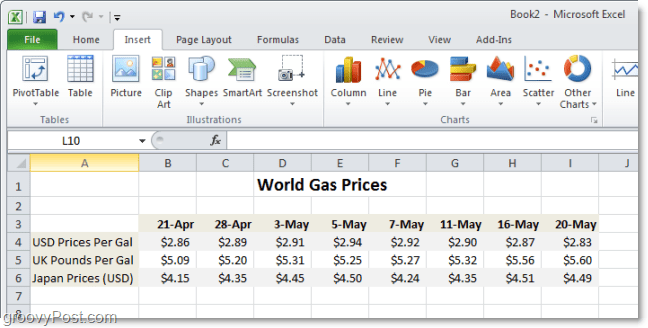
Kaip sukurti „Sparklines“ programoje „Excel 2010“
1 žingsnis
„Excel 2010“, Pasirinkite ląstelė(-iuose), kur (-iuose) norite būti „Sparkline“ (-ų). Atminkite, kad kiekvienoje duomenų eilutėje ar stulpelyje galėsite naudoti tik vieną langelį.
Viena eilutė arba stulpelis = 1 langelis „Sparklines“
Žemiau pateiktame pavyzdyje aš sukursiu tris, todėl naudojau tris langelius.
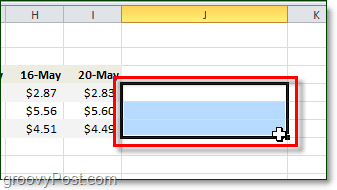
2 žingsnis
Kitas,Spustelėkite Įdėti kaspinas ir Pasirinkite a Kibirkštis tipo. Aš pasirinkau Linija stiliaus.
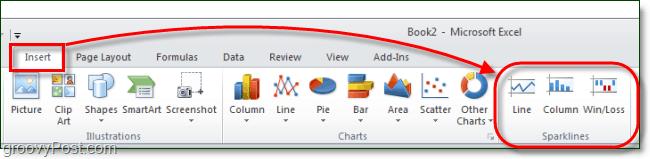
3 žingsnis
Dabar liko tik tai Pasirinkite ląstelės kuriuose yra duomenys norite būti sugražintas „Sparklines“. Taip pat galite rankiniu būdu įvesti koordinates, tačiau tai visiškai neprivaloma. Kai tai padarysite, SpustelėkiteGerai.
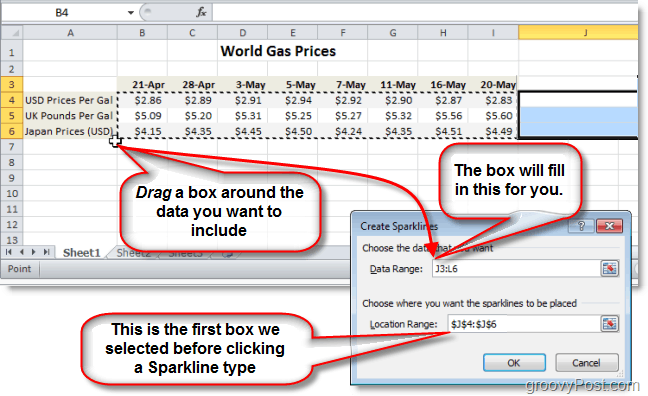
4 žingsnis
Dabar naudojate Dizainasskirtuką juostelėje galite visiškai tinkinti ir „išstumti" tavo Kibirkštys kad atitiktų bet kokį jums reikalingą vizualinį stilių. Linijoms, Žymekliai linkę būti ypač naudingi.
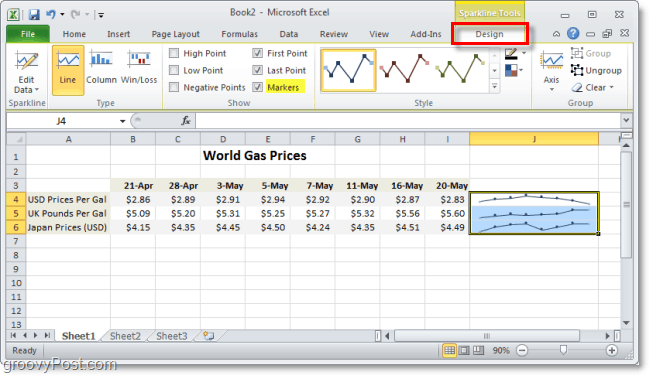
5 žingsnis
Norėdami tinkinti Ašis variantas pagal Dizainas kaspinas. Čia galite nustatyti daugybę grožio funkcijų, kurios padės „Sparklines“ atrodyti dar profesionaliau.
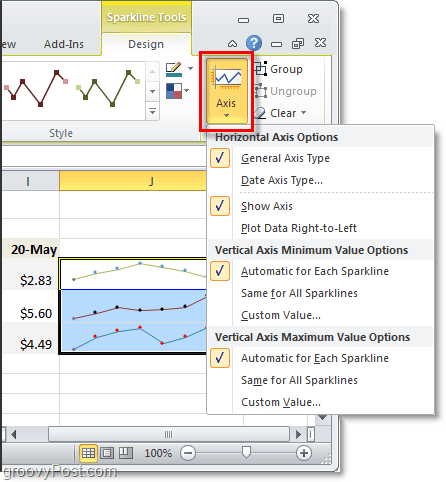
Taip pat galite nuspręsti, ar norite pabrėžti tam tikrą informaciją apie jūsų „Sparkline“, pvz., Aukščiausius ar žemus taškus. Šis akcentas leidžia dar lengviau išsirinkti gyvybiškai svarbią informaciją iš vienos langelio. Pridėkite šiek tiek spalvų, ir jūs tikrai galėsite sužavėti tuos, kurie yra jūsų auditorijoje!
Kaip pritaikyti „Excel 2010“ spalvotos spalvos „Sparkline“ diagramą
1 žingsnis
Spustelėkite a Kibirkštisląstelė,SpustelėkiteSkirtukas „Design“, tada Pasirinkite papildomi duomenų punktai, kuriuos reikia pabrėžti.
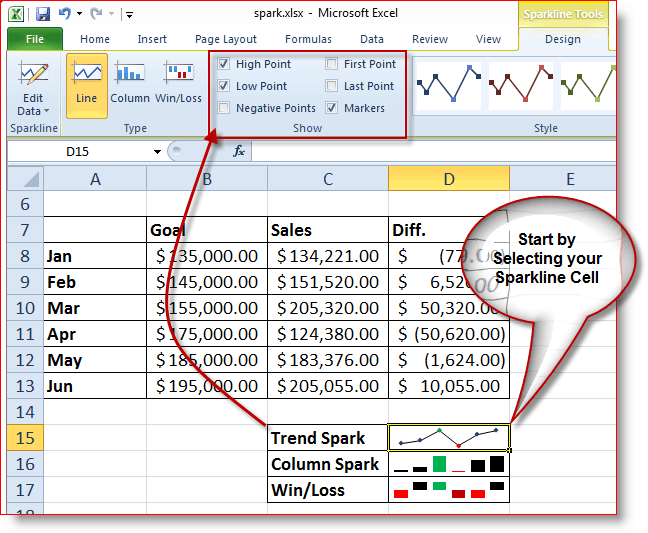
Dabar tegul pasikeisti Spalva šiek tiek mūsų Kibirkštis Tendencijos linija
2 žingsnis
Spustelėkite Putojanti ląstelė, SpustelėkiteSkirtukas „Design“, SpustelėkiteŽymeklio spalva, SpustelėkiteAukstas taskas (ar ko tik nori) ir Spustelėkite Spalva.
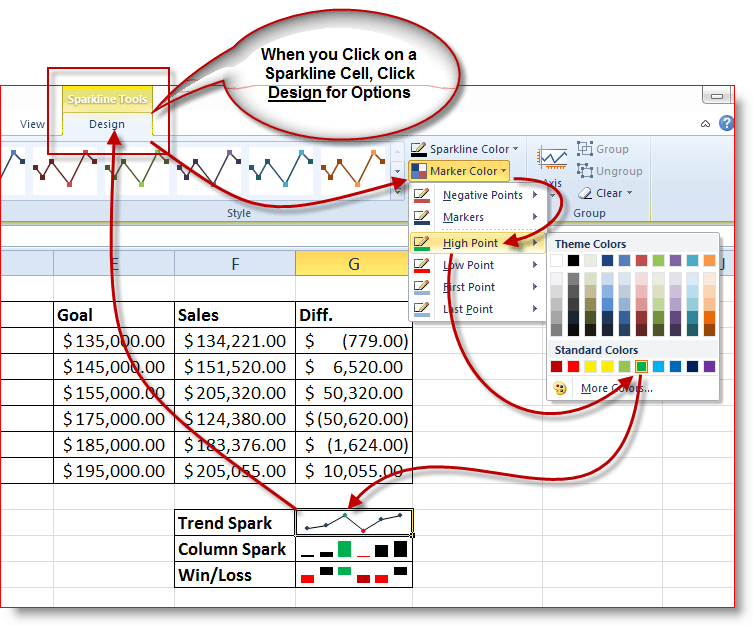
Mano pavyzdyje galite pamatyti, kad pakeičiau viršujetaškas iš mano populiariausios „Sparkline“ į žalias parodyti, kad buvo geriausias mano pardavimo mėnuo. Tada aš pasirinkau žemastaškas ir pakeitė į raudona už pridėtą pabrėžimas. Rezultatas pateikia puikią santrauką, kurią mano vykdomoji komanda gali tiesiog pamatyti iš pirmo žvilgsnio.
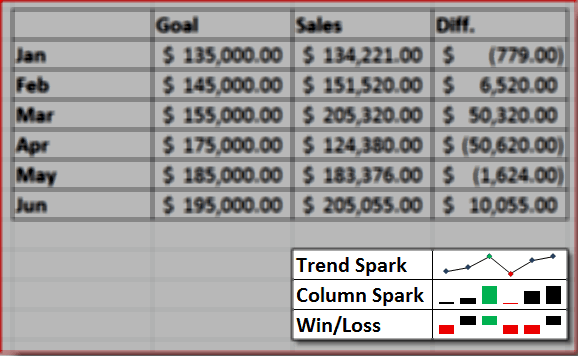
Dabar galite pridėti spalvų „Sparkline Trend“ ar „Linijos, stulpeliai“ ir net „Win / Loss“ srityje. Pažvelkime į „Sparklines“ dalį „Laimėk / pralaimėk“.
Kas yra „Win / Loss Sparklines“ ir kaip jas naudoti?
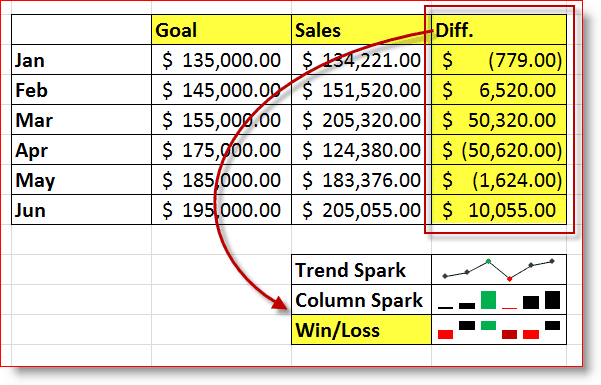
Paprasčiau tariant, „Win / Loss Sparkline“ rodo pelną vs. Praradimas arba teigiamas aspektas Neigiama. Taip pat galite tinkinti „Win / Loss Sparkline“ išvaizdą atlikdami šiuos veiksmus 6 ir 7 aukščiau.
Aukščiau pateiktame pavyzdyje mano Win / Loss Sparkline Cell rodo 6 mėnesių laikotarpį Pardavimai duomenys ir lyginant tai su Įvartis už kiekvieną mėnesį. „DIFF“ stulpelis yra palyginimas, kaip parduota suma palyginti su mano tikslais. Tada „Win / Loss Sparkline“, Sukonfigūravau rodyti Viršuje ir Apačia mėnesių ir pakeitė spalvas į Raudona (blogai) ir Juoda (Geras ir Tamsiau raudona už Blogiausias ir Žalias už geriausią.
Šis scenarijus yra tik keletas dalykų, kuriuos galite padaryti naudodami naują „Sparkline“ funkciją „Excel 2010“. Darbe aš jau sukūriau keletą nuostabių „Sparklines“ su planu paleisti visą savo skyrių iš vieno „Excel“ lapo! Paskelbsiu vėliau forumas kai aš jį paruošiu. Jei kas nors kitas turi kokių puikių „Sparklines“ pavyzdžių, parašykite juos mūsų tinklalapyje forumas arba palikite komentaruose užrašą su nuoroda!
Dabar suteiktas, aš suprantu, kad dar ne visi atnaujino „Office 2010“, taigi, jei vis dar naudojate „Excel 2003“ ar „Excel 2007“, čia yra kelios alternatyvos, kurias turėtumėte patikrinti, ar norite žaisti Kibirkštys. Tačiau aš rekomenduoju - nusipirk „Office 2010“ kopiją. )
- „TinyGraphs“ (nemokama programa)
- „BonaVista“ mikrocharai (ne nemokamai, bet tikrai gerai)
- Ozgridas (nėra nemokama)



